Propaganda
A matriz de recursos que o Microsoft PowerPoint oferece 7 dicas para criar modelos profissionais de PowerPointNinguém se beneficia de uma apresentação chata do PowerPoint. Use essas dicas para garantir que seus esforços sempre atinjam o público deles. consulte Mais informação é bastante impressionante. Quer você esteja criando apresentações de slides particulares, comerciais ou educacionais, você tem muitas opções na ponta dos dedos.
Embora não seja um recurso completamente novo para o Office 2016, a funcionalidade de gravação de tela no Power Point é sendo destacado na lista do que há de novo nesta versão. Pode ser usado de várias maneiras para faça suas apresentações realmente se destacarem 10 modelos de PowerPoint grátis para apresentar suas fotos com estiloO uso mais comum do PowerPoint com fotos é o uso como álbuns de fotos. Crie o seu próprio... ou use as centenas de modelos gratuitos na galeria de modelos do Office. Nós escolhemos dez atrativos. consulte Mais informação
. E, como a oportunidade de mostrar as coisas em tempo real nem sempre é uma opção, as apresentações de slides podem ser salvas, compartilhadas e referenciadas posteriormente com muita facilidade.Aqui está como usar a captura de tela do PowerPoint e cinco situações em que a incorporação desse recurso distinto pode ajudar a transmitir sua mensagem.
Como usar a captura de tela do PowerPoint
O recurso de gravação de tela é muito simples de usar. Se você tem o PowerPoint 2013 ou Office 2016, basta navegar até o local da apresentação de slides em que você gostaria que a captura fosse incluída. Selecione Inserir e depois Gravação de tela.
Uma pequena janela pop-up aparecerá com opções para selecionar a área da tela, gravar áudio e capturar o ponteiro enquanto você grava. Quando estiver pronto para começar, clique no ícone Registro botão. Você pode pausar a captura, se necessário, e parar com um toque quando terminar.
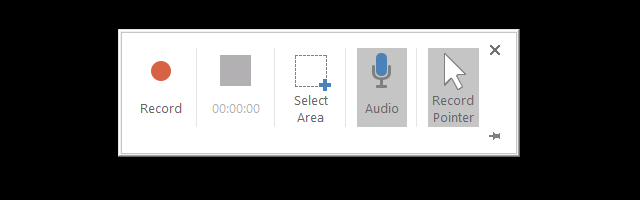
A gravação da tela será inserida automaticamente no local escolhido dentro da apresentação de slides. Você pode clicar no botão de reprodução para assistir à sua gravação, pausá-la, se necessário, avançar ou retroceder e ajustar o volume. Aqui está um breve vídeo mostrando como gravar sua captura, inseri-la no slide e aplicar opções básicas de formatação.
Aplicações típicas
1. Tornar o treinamento mais bem-sucedido
Uma apresentação de treinamento é um exemplo maravilhoso de quando esse recurso de gravação de tela pode ser benéfico. Você pode incluir uma captura de tela para demonstrar as etapas para iniciar uma tarefa específica, onde executá-la ou como concluí-la.

Usar bons recursos visuais durante o treinamento pode ser o chave para uma sessão bem-sucedida Como aprender qualquer habilidade com seu próprio plano de treinamento sólidoComo você alcançará seus objetivos? Sonhar e planejar são apenas o começo. Você precisa da combinação certa de ferramentas tecnológicas e psicológicas para realizar seu programa de auto-treinamento. consulte Mais informação . Se você notar que sua captura de treinamento é um pouco longa demais, é possível apará-la com muita facilidade. Basta clicar com o botão direito do mouse na gravação e selecionar aparar. Você pode ajustar o horário de início e término usando o controle deslizante ou inserir os horários manualmente. Mais tarde, você pode compartilhar sua apresentação de slides com os participantes como referência.
2. Tornar os projetos de classe mais atraentes
Muitos estudantes do ensino médio e superior têm a tarefa de criar apresentações de slides do PowerPoint para seus projetos. Isso permite que os alunos apresentem seus projetos de maneira muito organizada e visualmente atraente. Para um toque especial Onde encontrar temas e modelos de PowerPoint gratuitosUm modelo padrão pode ser monótono e sem vida. Felizmente, com muitos recursos gratuitos disponíveis, não há necessidade de se estabelecer. Reunimos alguns dos melhores temas e modelos do PowerPoint. consulte Mais informação , incluindo uma gravação de tela pode ser a diferença entre um A e um C para esse projeto.
Por exemplo, é útil mostrar como executar uma tarefa, como etapas para concluir uma equação, instruções para usar uma ferramenta de design gráfico ou como navegar pelas configurações em um computador.

Então, para destacar um pouco a sua gravação, como neste exemplo em que o fundo é branco, você pode adicionar uma borda simples. Basta clicar com o botão direito do mouse na gravação e selecionar Formatar vídeo. Ao tocar no ícone de lata de tinta, você pode adicionar uma linha sólida ou borda de gradiente. Isso realmente destaca sua captura de tela em fundos claros.
3. Tornar demonstrações de produtos on-line mais detalhadas
Ao demonstrar novos produtos para outros departamentos da sua empresa, possíveis investidores ou possíveis clientes, pense em usar uma gravação de tela do PowerPoint para mostrar melhor o seu produto. Se você estiver em um varejista on-line, isso faz ainda mais sentido do que apenas incluir uma captura de tela. Você pode mover-se facilmente entre os atributos do produto, como tamanho e cor, fornecendo uma imagem maior e mais detalhada do projeto.
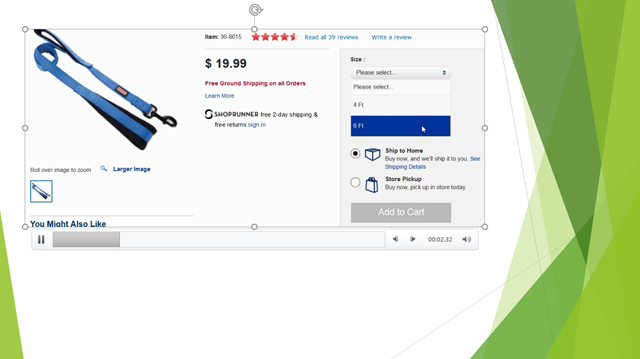
Como o seu produto deve ocupar o centro do palco na sua apresentação, convém estender a gravação para o slide inteiro. Basta clicar com o botão direito do mouse na gravação, selecione Formatar vídeoe escolha o ícone de tamanho e posição. Aqui você pode ajustar o tamanho da sua captura sem distorcê-la e alterar sua posição para centralizar no slide.
Novamente, isso é muito útil para situações em que você não pode confiar no acesso à Internet ou não deseja interrompa o fluxo da sua apresentação alternando para mostrar primeiro o seu produto on-line mão. Também permitirá que seus espectadores compartilhem as informações com os executivos.
4. Torne as apresentações de negócios mais poderosas
Embora existam muitas maneiras de mostrar a seus funcionários, clientes e colegas de trabalho uma apresentação durante uma reunião de negócios 5 dicas do Powerpoint para melhorar suas habilidades de apresentação durante a noiteVocê sobe ao pódio. Suas mãos estão suadas, seu coração está acelerado e, quando você está prestes a abrir a boca e falar, sua mente fica em branco. Preciso de ajuda? consulte Mais informação , uma imagem pode falar mais alto que palavras. Usando uma gravação de tela para mostrar um novo design de site com novos recursos, um gráfico do crescimento da empresa que evoluiu ao longo do tempo ou alterações em uma estrutura organizacional podem ser bastante poderosas.

Para descrever a imagem que você está mostrando com mais profundidade, considere adicionar áudio à gravação da tela. Em vez de um discurso ensaiado durante a sua apresentação, você pode deixá-lo falar por si. Antes de começar a gravar sua tela, certifique-se de selecionar Áudio no painel de ação, verifique se o microfone está ligado ou conectado e, em seguida, fale alto e claro.
5. Tornar processos e projetos mais significativos
Ao mostrar um processo atualizado, um plano de projeto em constante mudança ou gerenciamento e movimento de tarefas, uma gravação de tela é um visual valioso. Você pode facilmente fazer o trabalho com antecedência e usar a captura para mostrar à sua equipe, para que eles possam ver como as coisas estão se movendo ou mudando. E permitir que eles mantenham uma cópia por email ou pela intranet da empresa significa que eles podem fazer referência a ela quando necessário.
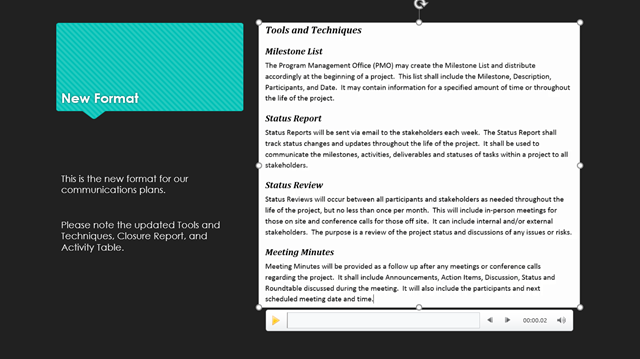
Além de salvar sua gravação com sua apresentação de slides, você também pode salvá-la como um arquivo separado. Basta clicar com o botão direito na sua gravação e selecionar Salvar mídia como. Você pode salvá-lo como um arquivo MP4 e enviá-lo ao seu canal do YouTube, enviá-lo por e-mail aos participantes ou até mesmo editá-lo primeiro com sua ferramenta preferida, como o Windows Movie Maker Os melhores editores de vídeo gratuitos para WindowsTodo mundo grava vídeos hoje em dia. No entanto, poderosos editores de vídeo gratuitos permanecem raros. Apresentamos os melhores editores de vídeo gratuitos absolutamente disponíveis para Windows. consulte Mais informação ou QuickTime.
Como fazer as capturas de tela parecerem impressionantes
Agora que você já viu várias maneiras de usar o recurso de gravação de tela do PowerPoint e também como usá-lo, é hora de seguir para a parte divertida. Aqui estão algumas ótimas opções de formatação para aprimorar sua captura e realmente torná-la pop.
Selecione a gravação do seu slide e, usando o menu de contexto, você pode ver as várias opções. Existem botões rápidos para adicionar um pouco de estilo ou até aparar sua gravação. Você também pode selecionar os itens Tamanho e Posição e ajustar atributos como altura, largura, rotação e opções de escala. Esta opção está disponível dentro do Formatar vídeo menu também.

Para dar uma aparência especial à sua gravação, você pode adicionar uma borda ou gradiente, cada um com seu próprio conjunto de opções. Você também pode adicionar uma sombra, fazer brilhar ou dar uma aparência 3D. Existem opções para você recolorir sua gravação e ajustar o brilho e o contraste para uma aparência perfeita.

Você sabia que o PowerPoint tinha esse recurso? Que tipos de apresentações você cria atualmente 10 dicas para criar apresentações em PowerPoint melhores com o Office 2016O Microsoft PowerPoint continua a definir novos padrões. Novos recursos no PowerPoint 2016 manifestam seu primeiro lugar como a melhor opção para apresentações inteligentes e criativas. consulte Mais informação que você acredita que poderia ser útil? Ou como você usou no passado? Sinta-se livre para compartilhar seus pensamentos sobre este útil recurso do PowerPoint abaixo!
Com seu bacharelado em Tecnologia da Informação, Sandy trabalhou por muitos anos no setor de TI como gerente de projetos, gerente de departamento e líder de PMO. Ela então decidiu seguir seu sonho e agora escreve sobre tecnologia em tempo integral.


